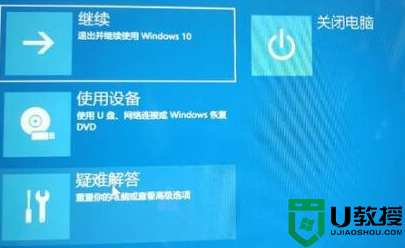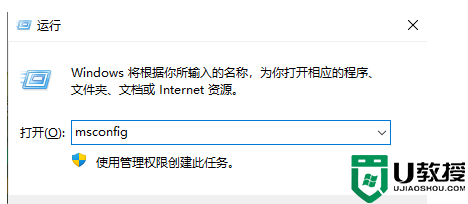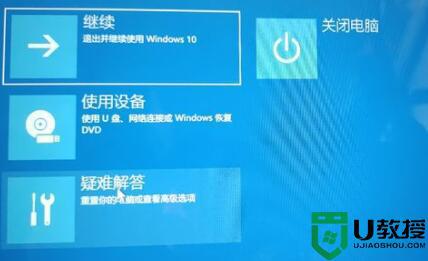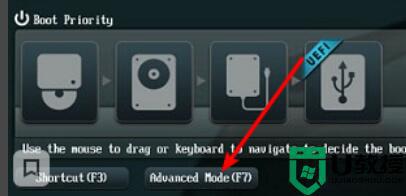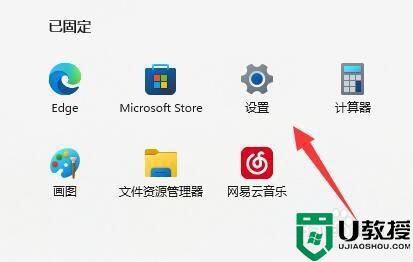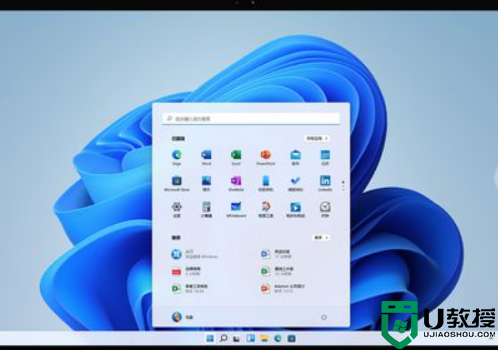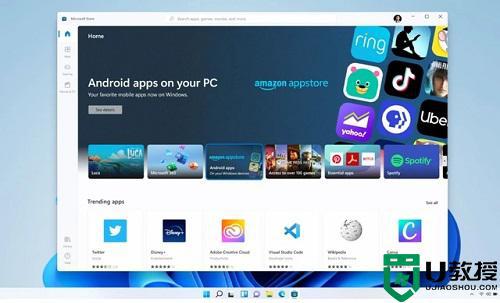用u盘装win11时一直卡在请稍等怎么办 u盘安装win11一直停在请稍等如何处理
时间:2021-08-23作者:huige
win11是目前最新的系统,很多人都会尝试安装体验,然而近日有用户在使用U盘装win11系统的时候,却一直卡在请稍等界面不动,不知道该怎么办,可以先重启电脑试试,还不行的话就跟随小编一起来看看u盘安装win11一直停在请稍等的详细处理步骤。
方法一:
1、卡在请稍等可能是因为卡住了,可以先尝试重启电脑。如果重启后还是进不去,那么进行下面的操作。
2、使用电源按钮连续重启电脑三次或以上进入WINRE,然后进入“疑难解答”。
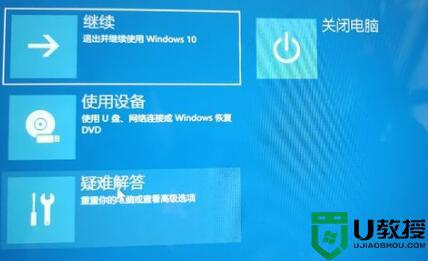
3、接着在疑难解答中选择“高级选项”
4、然后在其中选择“卸载更新”就可以退回win10系统了。

5、因为安装失败可能是因为我们安装的系统本身是不完整的或是错误的。
6、大家可以重新在本站下载一个win11系统。
7、下载完成后,大家可以通过本站提供的win11系统u盘安装教程,使用正确的方法安装win11。

上面给大家讲解的就是用u盘装win11时一直卡在请稍等的详细解决方法,遇到一样情况的用户们可以尝试上面的方法来进行解决吧。